iCloud یکی از ستونهای اصلی اکوسیستم اپل است که بسیاری از کاربران، تنها از بخشی از ظرفیت واقعی آن بهره میبرند. این سرویس ابری، به شما امکان میدهد اطلاعات خود را ایمن نگه دارید، به راحتی میان دستگاهها جابهجا شوید و همیشه به فایلها، عکسها و اطلاعات مهم خود دسترسی داشته باشید. در این مقاله، راهکارهایی برای استفاده بهتر از iCloud ارائه میکنیم تا بیشترین بهرهوری را از آن داشته باشید.
۱. فعالسازی کامل iCloud در تمامی دستگاهها
اولین قدم برای استفاده کامل از iCloud، فعالسازی آن در آیفون، آیپد، مک و حتی در مرورگرهای ویندوز است. برای این کار:
- در آیفون یا آیپد: به مسیر ] <Settings نام کاربری شما iCloud<[ بروید و بخشهای مختلفی مانند Photos، Notes، iCloud Drive و Contacts را فعال کنید.
- در مک: از System Settings > Apple ID > iCloud تنظیمات را مدیریت کنید.
- در ویندوز: با نصب اپلیکیشن رسمی iCloud، میتوانید به فایلها، عکسها و ایمیل خود دسترسی داشته باشید.
۲. استفاده از iCloud Drive برای نگهداری فایلها
iCloud Drive فضای ابری شما برای ذخیره فایلهاست. با انتقال فایلهای مهم به این فضا:
- از هر دستگاه اپل به آنها دسترسی دارید.
- تغییرات بهصورت همزمان در همه دستگاهها اعمال میشود.
- فایلهای شما در صورت خرابی یا تعویض دستگاه از بین نمیروند.
میتوانید فایلها را مستقیماً از Finder در مک یا اپلیکیشن Files در iOS مدیریت کنید.
۳. تهیه نسخه پشتیبان خودکار از آیفون یا آیپد
یکی از مهمترین ویژگیهای iCloud، پشتیبانگیری خودکار از دستگاههای اپل است. برای فعالسازی:
- به Settings > iCloud > iCloud Backup بروید و گزینهی «Backup This iPhone» را فعال کنید.
با این کار، در صورت گمشدن، سرقت یا خرابی دستگاه، میتوانید اطلاعات خود را با ورود به Apple ID بازیابی کنید.
۴. همگامسازی عکسها با iCloud Photos
با فعالسازی iCloud Photos، تمام عکسها و ویدیوهای شما در فضای ابری ذخیره میشوند و در تمام دستگاهها در دسترس هستند. همچنین این قابلیت:
- فضای ذخیرهسازی داخلی را آزاد میکند.
- بهطور خودکار تغییرات (مانند ویرایش یا حذف عکس) را در همه دستگاهها اعمال میکند.
- امکان اشتراکگذاری آسان آلبومها با دیگران را فراهم میکند.
۵. مدیریت فضای iCloud و ارتقاء در صورت نیاز
کاربران اپل بهصورت پیشفرض ۵ گیگابایت فضای رایگان دریافت میکنند. برای استفاده پیشرفتهتر از امکانات iCloud، توصیه میشود از یکی از پلنهای ارتقاء استفاده کنید:
- ۵۰گیگابایت
- ۲۰۰گیگابایت (مناسب برای خانوادهها)
- ۲ترابایت (برای کاربران حرفهای)
برای مشاهده و مدیریت فضا:
Settings > Apple ID > iCloud > Manage Storage
۶. فعالسازی Keychain برای مدیریت رمزها
با استفاده از iCloud Keychain میتوانید رمزهای عبور، اطلاعات کارتهای بانکی و دادههای ورود به سایتها را بهصورت رمزنگاریشده و امن نگهداری کنید. این اطلاعات بین همه دستگاهها همگامسازی میشوند و بهراحتی قابل استفادهاند.
۷. استفاده از Family Sharing برای اشتراکگذاری حساب
با قابلیت Family Sharing، میتوانید فضای iCloud، خریدهای اپ استور، اشتراکهای Apple Music و Apple TV+ را با اعضای خانواده به اشتراک بگذارید، بدون اینکه نیاز به اشتراک جداگانه باشد. این روش، هم اقتصادیتر است و هم سادهتر.
iCloud تنها یک فضای ذخیرهسازی ابری نیست؛ بلکه ابزاری برای سازماندهی، امنیت و بهرهوری بیشتر در اکوسیستم اپل است. با فعالسازی درست و آگاهانه از قابلیتهای آن، میتوانید تجربهای هوشمندتر، روانتر و امنتر از محصولات اپل داشته باشید.
یکشنبه
دو شنبه
سه شنبه
چهار شنبه
پنج شنبه
جمعه
شنبه
فروردین
اردیبهشت
خرداد
تیر
مرداد
شهریور
مهر
آبان
آذر
دی
بهمن
اسفند






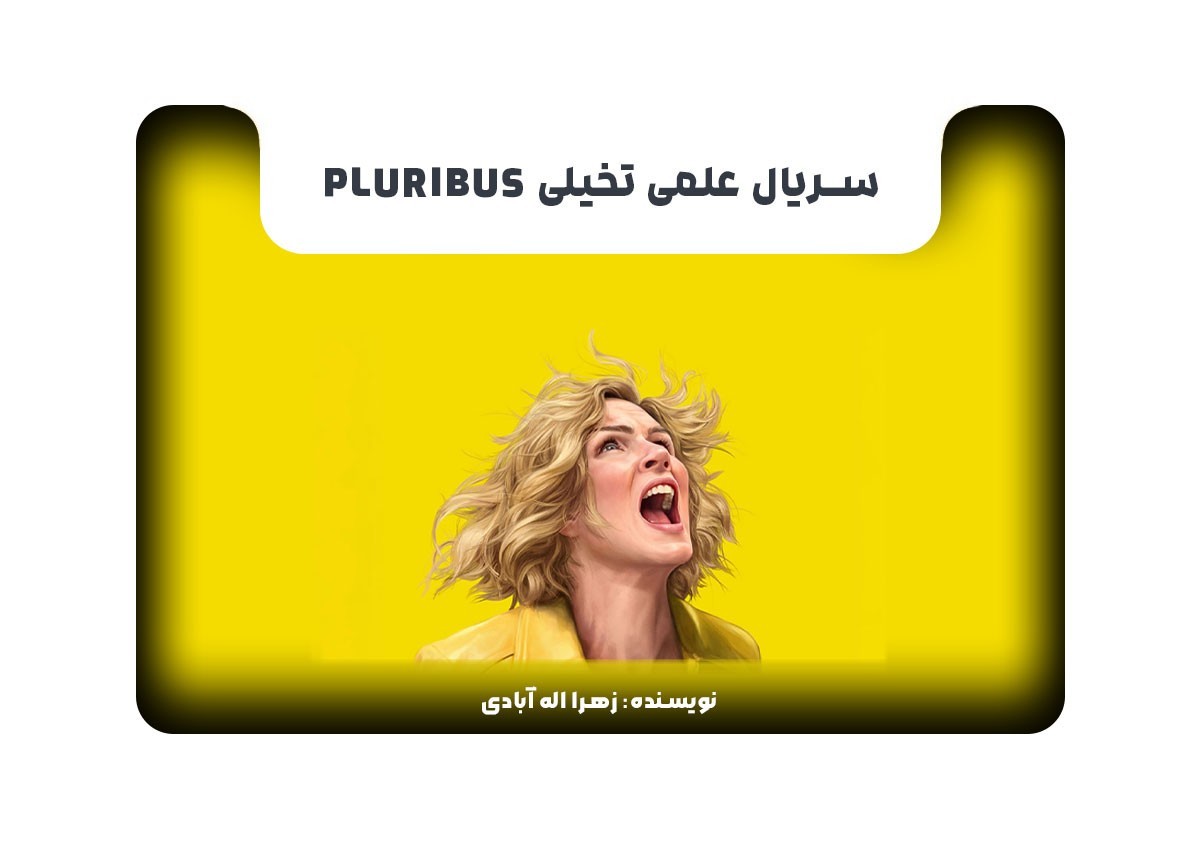











دیدگاهها
هیچ نظری در این زمان ثبت نشده است!
دیدگاه خود را بنویسید